Η τοποθέτηση κειμένου πάνω σε μια διαδρομή ανοίγει δημιουργικές δυνατότητες σχεδίασης στο Affinity Publisher. Είτε χρησιμοποιείς γεωμετρικά σχήματα είτε χειροκίνητες διαδρομές, αυτή η λειτουργία σου επιτρέπει να τοποθετείς κείμενα κατά μήκος γραμμών και καμπυλών. Αυτή η οδηγία σε καθοδηγεί βήμα προς βήμα στη διαδικασία και σου δείχνει πώς να εφαρμόζεις κείμενα αποτελεσματικά σε διαδρομές.
Κύριες γνώσεις Μπορείς να τοποθετήσεις κείμενα στο Affinity Publisher κατά μήκος διαφόρων σχημάτων και γραμμών, χρησιμοποιώντας τα εργαλεία γραφικού κειμένου και διαδρομών. Η προσαρμογή των αρχικών και τελικών σημείων καθώς και η απόσταση από τη διαδρομή είναι κεντρικά βήματα για να επιτευχθούν αισθητικά αποτελέσματα.
Οδηγίες βήμα προς βήμα
Για να τοποθετήσεις μονάδες κειμένου σε διαδρομές, ακολούθησε τα παρακάτω βήματα:
Βήμα 1: Προετοιμασία της διαδρομής
Αρχικά πρέπει να δημιουργήσεις μια διαδρομή. Αυτό μπορεί να γίνει π.χ. σχεδιάζοντας ένα γεωμετρικό σχήμα, όπως ένας κύκλος. Επιλέξτε το κατάλληλο εργαλείο και σχεδίασε το επιθυμητό σχήμα.
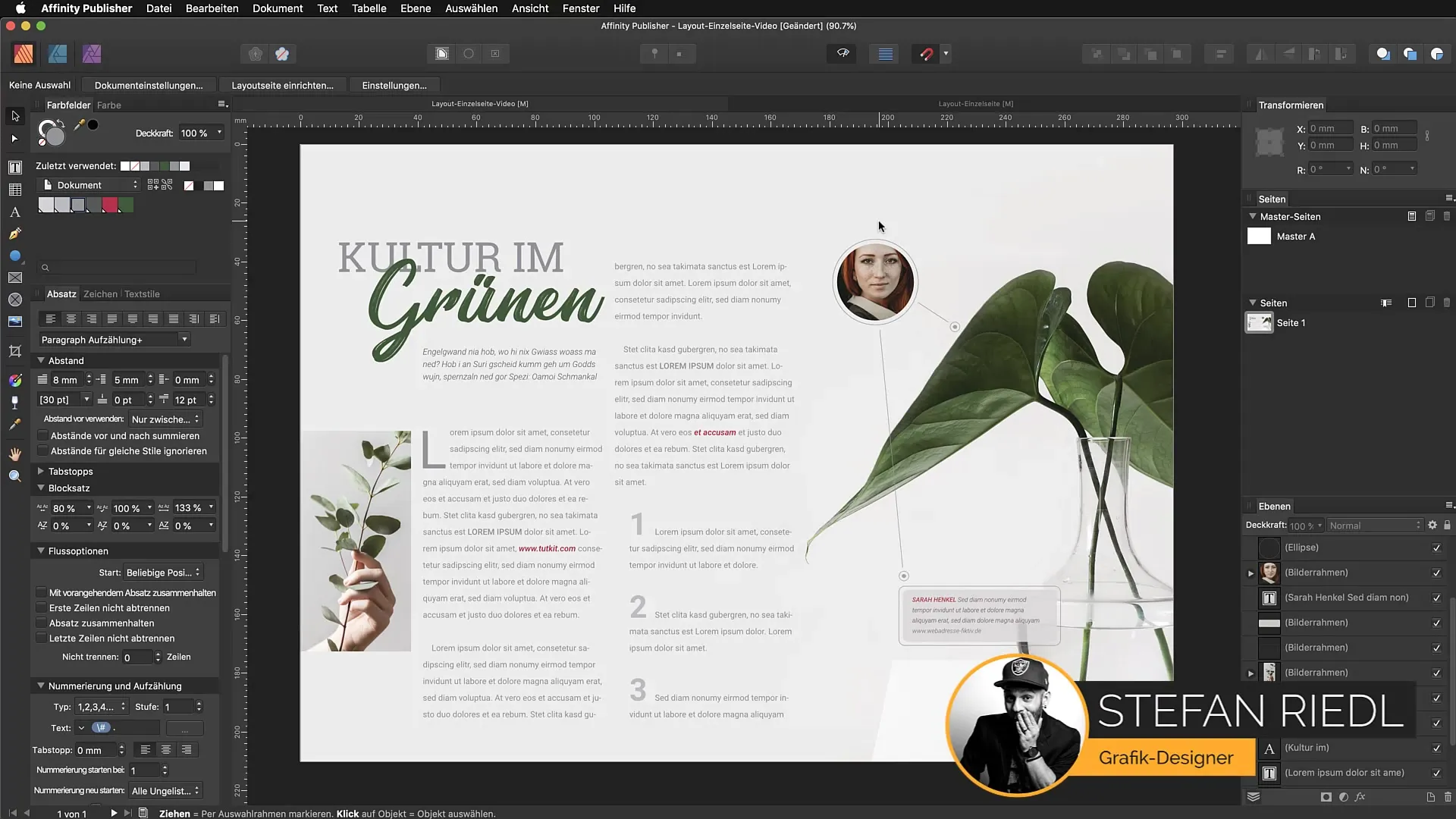
Βήμα 2: Επιλογή του αντικειμένου
Πριν ξεκινήσεις να εισάγεις το κείμενο, είναι σημαντικό να επιλέξεις το αντικείμενο. Κάνε κλικ στη διαδρομή ή το σχήμα που έχεις δημιουργήσει προηγουμένως, ώστε να ενεργοποιηθεί και να μπορείς να τοποθετήσεις το κείμενό σου πάνω της.
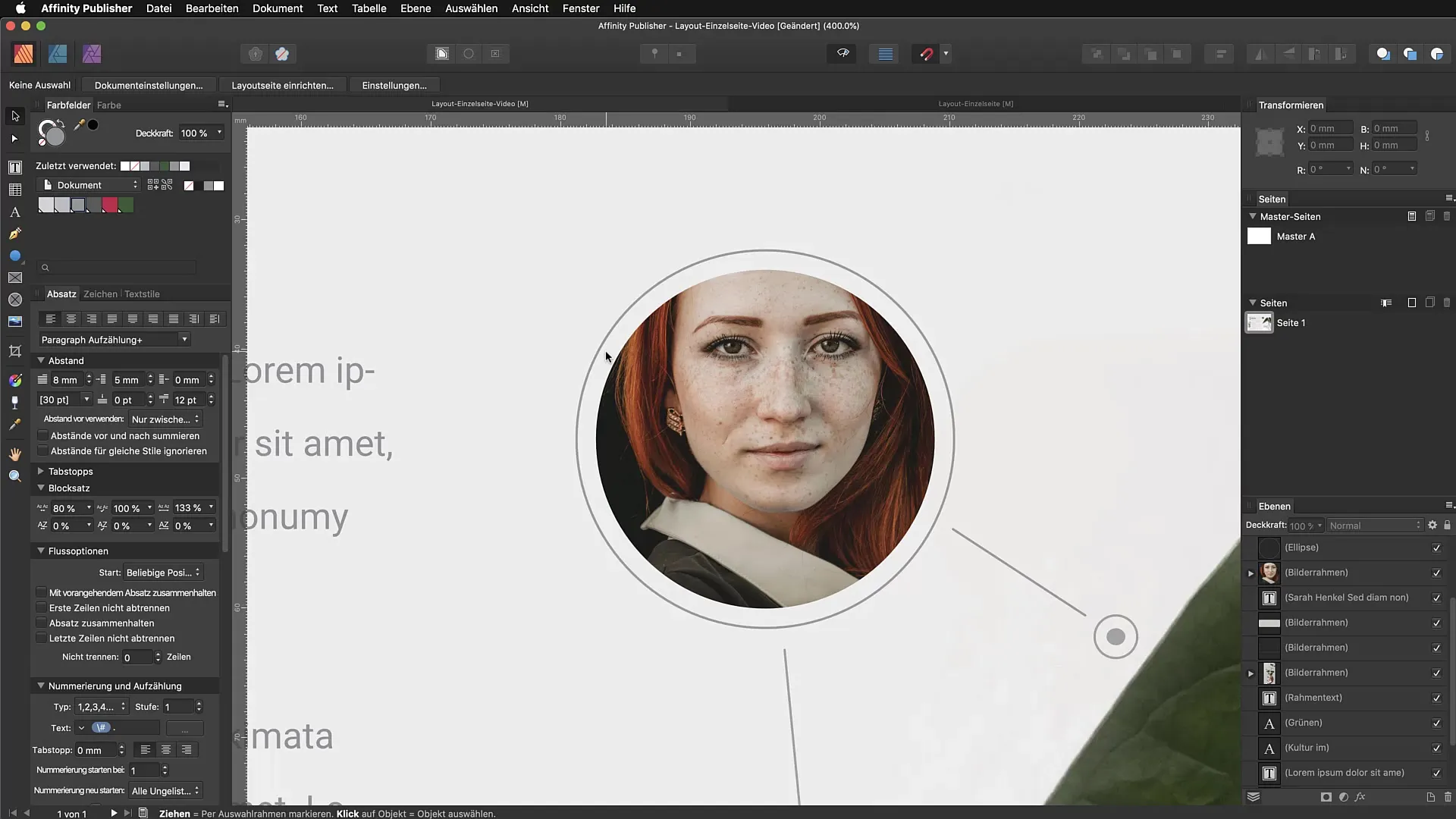
Βήμα 3: Επιλογή εργαλείου κειμένου
Αφού επιλέξεις τη διαδρομή, πήγαινε στο εργαλείο γραφικού κειμένου. Τοποθέτησε τον δρομέα σου πάνω στη διαδρομή μέχρι να αλλάξει το εικονίδιο. Έτσι ξέρεις ότι μπορείς τώρα να τοποθετήσεις κείμενο κατά μήκος αυτής της διαδρομής.
Βήμα 4: Εισαγωγή κειμένου
Κάνε κλικ στη διαδρομή και ξεκίνησε να εισάγεις το κείμενό σου. Μπορείς π.χ. να γράψεις "Μαρία Μύλλερ". Φρόντισε να ορίσεις το επιθυμητό στυλ και μέγεθος γραμματοσειράς για να επιτύχεις το καλύτερο οπτικό αποτέλεσμα.

Βήμα 5: Προσαρμογή του κειμένου
Τώρα πρέπει να κεντράρεις το κείμενο και να το προσαρμόσεις σύμφωνα με τις επιθυμίες σου. Χρησιμοποίησε τα βέλη (πράσινο και κόκκινο) στο τέλος της διαδρομής για τη σωστή τοποθέτηση και καθόρισε τα αρχικά και τελικά σημεία. Αυτό επιτρέπει ακριβή έλεγχο της τοποθέτησης του κειμένου.
Βήμα 6: Αλλαγή της απόστασης
Αν το κείμενο φαίνεται πολύ κοντά στη διαδρομή, μπορείς να ρυθμίσεις την απόσταση μέσω της βασικής γραμμής. Μετακίνησε το ρυθμιστικό προς την αρνητική κατεύθυνση για να δημιουργήσεις λίγο χώρο. Αυτό θα βελτιώσει την αναγνωσιμότητα και την συνολική εικόνα.
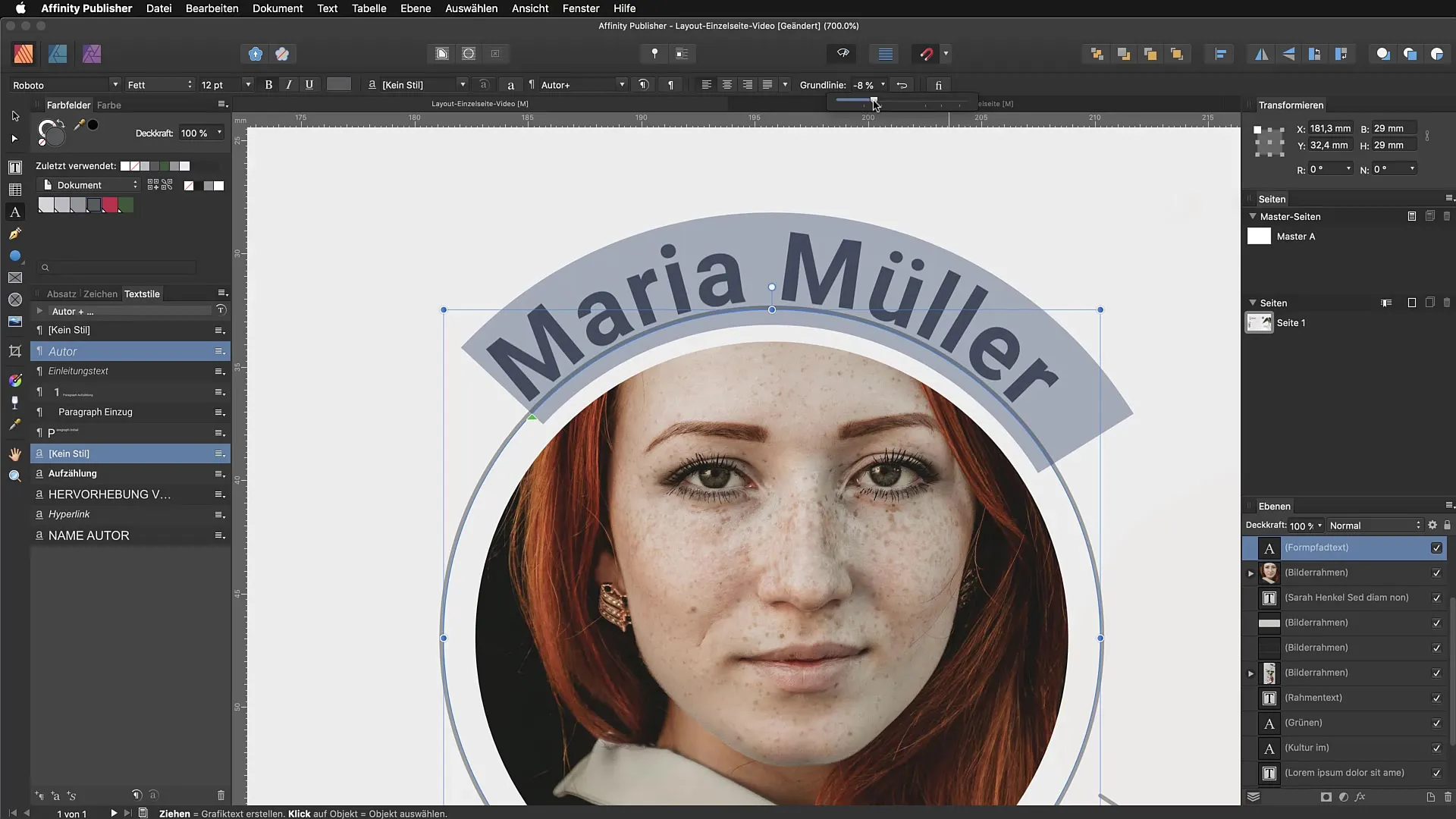
Βήμα 7: Ολοκλήρωση του σχεδίου
Ένας τελευταίος έλεγχος είναι σημαντικός για να διασφαλίσεις ότι όλα φαίνονται καλά. Ζούμπαρε αν χρειάζεται, για να ελέγξεις και να κάνεις αλλαγές στις λεπτομέρειες. Έχεις τώρα επιτυχώς τοποθετήσει ένα κείμενο σε μια διαδρομή και το έχεις προσαρμόσει κατάλληλα.
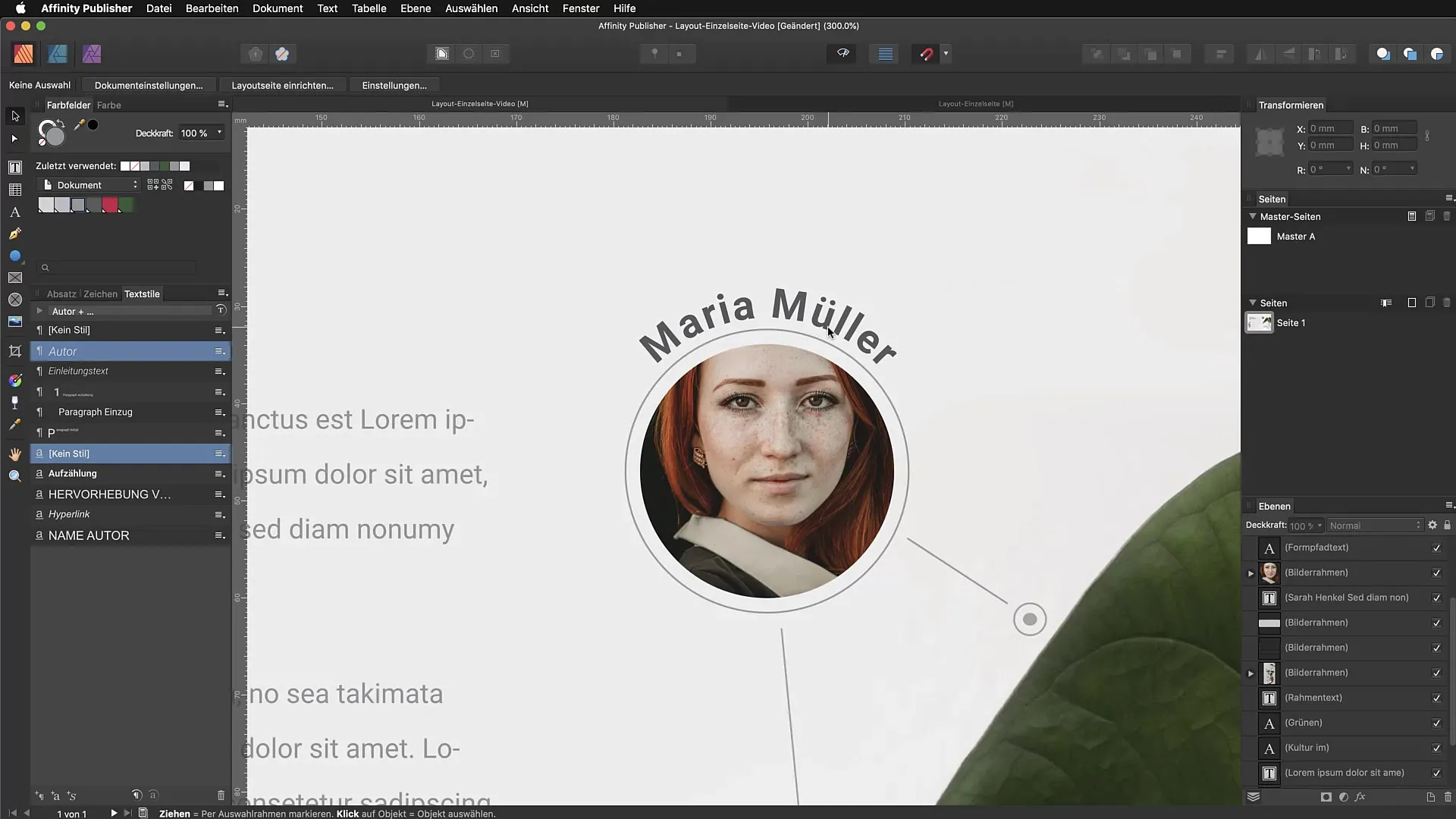
Συμπέρασμα - Μαθαίνοντας να τοποθετείς κείμενο σε διαδρομή στο Affinity Publisher
Έχεις μάθει πώς να τοποθετείς κείμενα σε διάφορες διαδρομές στο Affinity Publisher. Με τα κατάλληλα εργαλεία, προσαρμογές και λίγη δημιουργικότητα, μπορείς να δημιουργήσεις ελκυστικά σχέδια που θα εμπλουτίσουν τα πρότζεκτ σου.
Συχνές ερωτήσεις
Πώς μπορώ να τοποθετήσω κείμενο σε μια διαδρομή στο Affinity Publisher;Επέλεξε τη διαδρομή που θέλεις, πήγαινε στο εργαλείο γραφικού κειμένου, κάνε κλικ στη διαδρομή και εισάγε το κείμενό σου.
Μπορώ να προσαρμόσω την απόσταση του κειμένου από τη διαδρομή;Ναι, μπορείς να ρυθμίσεις την απόσταση μέσω της επιλογής βασικής γραμμής στο πάνω μενού.
Πώς μπορώ να αλλάξω το μέγεθος της γραμματοσειράς του κειμένου;Επισήμανε το κείμενο και επέλεξε το επιθυμητό μέγεθος γραμματοσειράς στο μενού στυλ κειμένου.
Τι είναι τα πράσινα και κόκκινα βέλη;Αυτά τα βέλη υποδεικνύουν το αρχικό και το τελικό σημείο του κειμένου στη διαδρομή και βοηθούν στη σωστή τοποθέτηση.
Ποια σχήματα μπορώ να χρησιμοποιήσω για να τοποθετήσω κείμενα;Μπορείς να χρησιμοποιήσεις τόσο χειροκίνητα σχεδιασμένες διαδρομές όσο και γεωμετρικά σχήματα.


